Додавання нових пристроїв вручну
Ця функція дозволяє вручну додавати Комп’ютери, які не було знайдено чи додано автоматично. На вкладці Комп’ютери або Група можна додавати нові комп’ютери.
1.Щоб додати новий комп’ютер, виберіть Комп’ютери > Додати пристрій, а потім натисніть Комп’ютери (або виберіть піктограму шестірні ![]() поруч із наявною статичною групою, а потім натисніть Додати).
поруч із наявною статичною групою, а потім натисніть Додати).
2.Додати комп’ютери – у цьому меню вам доступно кілька опцій:
oУведіть IP-адресу або ім’я хоста пристрою, який ви хочете додати, і ESET PROTECT On-Prem виконає його пошук у мережі. За бажанням можна додати Опис комп’ютерів.
o+ Додати пристрій – додати інші пристрої. Щоб видалити комп’ютер зі списку пристроїв, натисніть піктограму Кошика ![]() або Видалити все.
або Видалити все.
oІмпорт CSV – передача файлу .csv, що містить перелік комп’ютерів, які потрібно додати. Більш докладні відомості див. в розділі Передача імпортованих файлів CSV.
oВставте спеціальний список комп’ютерів, розділений спеціальними роздільниками. Ця функція працює аналогічно до імпорту .csv.
3.Клацніть Вибрати теги, щоб призначити теги.
4.Батьківська група – виберіть наявну батьківську групу та натисніть ОК.
5.Використовувати розв’язання FQDN:
oУстановіть прапорець, після чого сервер ESET PROTECT переводить надану IP-адресу чи ім’я комп’ютера на повне доменне ім’я.
oЗніміть прапорець, щоб імпортувати надані імена комп’ютерів. Ця опція виконує більш швидкий пакетний імпорт комп’ютерів із іменами у форматі FQDN (наприклад, імпорт з файлу .csv).
6.У розкривному меню Вирішення конфліктів виберіть дію, яку слід виконати, якщо комп’ютер, який ви додаєте, вже існує в ESET PROTECT On-Prem:
•Запитувати в разі виявлення — У разі виявлення конфліктів програма попросить обрати дію (див. опції нижче).
•Пропустити копії пристроїв: копії комп’ютерів не додаватимуться.
•Створити копії пристроїв — Копії буде додано у вигляді нових комп’ютерів з іншими назвами.
•Перемістити копії пристроїв до групи: комп’ютери, що конфліктують, будуть переміщені в батьківську групу.
7.Після внесення змін натисніть Додати.
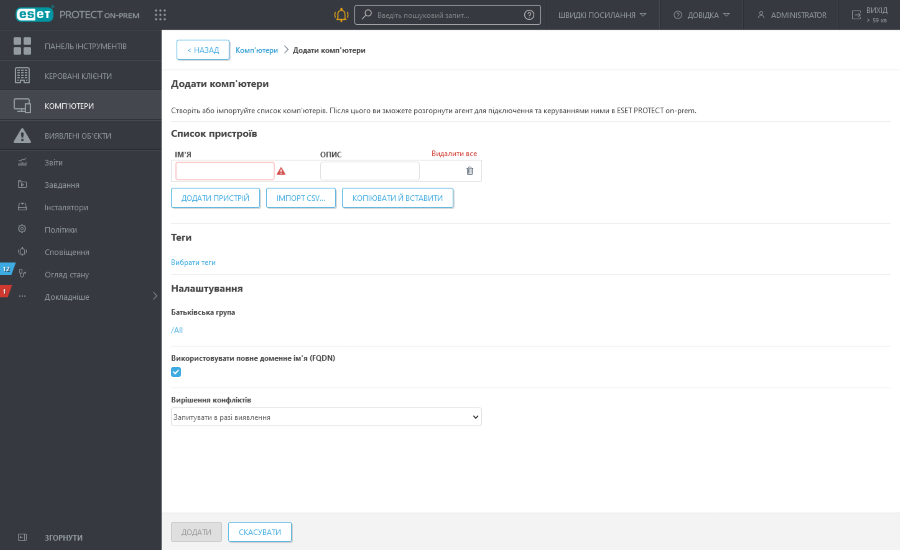
Додавання кількох комп’ютерів може зайняти більше часу (може виконуватися зворотний пошук у DNS; див. розділ Використовувати розв’язання FQDN вище). |
8.Відкриється вікно Усі пристрої успішно додано.
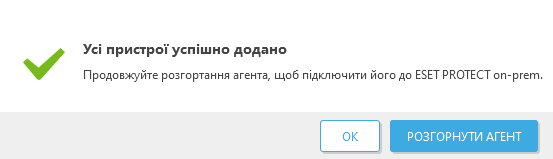
•Клацніть Розгорнути агент: у вікні Створити інсталятор виберіть операційну систему й тип розгортання агента.
•Клацніть ОК, щоб розгорнути агент пізніше. Додані комп'ютери з’являться в розділі Комп’ютери. Клацніть комп’ютер і виберіть ![]() Рішення, щоб розгорнути агент:
Рішення, щоб розгорнути агент:
o![]() Розгортання агента за допомогою інсталятора: у вікні Створити інсталятор виберіть операційну систему й тип розгортання агента.
Розгортання агента за допомогою інсталятора: у вікні Створити інсталятор виберіть операційну систему й тип розгортання агента.
o![]() Розгортання агента за допомогою завдання сервера: використовувати завдання сервера Розгортання агента для розгортання агента.
Розгортання агента за допомогою завдання сервера: використовувати завдання сервера Розгортання агента для розгортання агента.